什么是前端
前端对于网站来说,通常是指,网站的前台部分包括网站的表现层和结构层。因此前端技术一般分为前端设计和前端开发,前端设计一般可以理解为网站的视觉设计,前端开发则是网站的前台代码实现,包括基本的HTML和CSS以及JavaScript/ajax,现在最新的高级版本HTML5、CSS3,以及SVG等。由于现在前后端分离的模式,还需要学习一些框架,目前比较流行的三大框架:Angular、Vue、React。 前端的发展非常迅速了,而且前端能做的东西也越来越多了,基本上能够前后端通吃了。所以,前端的东西还是很多的,也需要花很多精力去学习的。
前端设计也就是UI或美工他们的工作,他们负责设计出好看的效果图。
前端开发的工作就是将美工或UI提供的效果图通过HTML+CSS+JS技术来生成网页
认识网页
1) 网页是由文字、图片、音频、视频、超链接等组成的。
2)w3c组织制定了web的标准
html:结构标准 (网页的整体架构)
css:表现标准 (网页的美化)
js:行为标准 (网页的交互)
浏览器
我们通常是通过浏览器去浏览网页,有时候会发现用不同的浏览器或者不同的模式(极速模式/兼容模式)访问同一个网页显示的效果不同,这是因为浏览器内核(渲染引擎)有差异。渲染引擎也是引起兼容性问题的根本原因。
目前市面上的浏览器内核主要有四种
1、Trident内核代表:Internet Explore
2、Gecko内核代表:Mozilla、Firefox
3、WebKit内核代表:Safari、Chrome
4、Presto内核代表:Opera
HTML
hyper text markup language:超文本标记语言
Html的结构标准
1 <!DOCTYPE html> 声明文档类型 2 <html> 根标签 3 <head> 头部标签 4 <meta charset="utf-8" /> 编码方式:通用字符集 5 <title></title> 标题 6 </head> 7 <body> 主体标签 8 9 </body> 10 </html>
Html标签分类
1)单标签: <! Doctype html> <br/> <hr/>
2)双标签 : <html></html> <head></head> <title></title>
Html标签关系分类
包含(嵌套关系) <head><title></title></head> 父子
并列关系 <head></head><body></body> 兄弟姐妹
head标签
在网页中我们一般是在head标签中去设置网页的属性
<head> <meta charset="UTF-8"> <link rel="shortcut icon" href="img/logo.ico"/> <meta http-equiv="X-UA-Compatible" content="IE=edge,chrome=1"> <meta name="description" content="个人简介"> <meta name="keywords" content="张晓昂,个人网站,个人简介,张晓昂的个人网站,张晓昂的个人简介"/> <title>个人简介</title> <link rel="stylesheet" href="css/base.css"/> <script type="text/javascript" src="js/center.js"></script> </head>
告诉浏览器以最新版本的ie内核去渲染页面或者使用Google Chrome Frame(谷歌内嵌浏览器框架GCF)去渲染页面
<meta http-equiv="X-UA-Compatible" content="IE=edge,chrome=1">
网页关键字,有利于seo的收录
<meta name="keywords" content="张晓昂,个人网站,个人简介,张晓昂的个人网站,张晓昂的个人简介"/>
网页的描述
<meta name="description" content="个人简介">
网页重定向 2秒后跳转到百度首页
<meta http-equiv="refresh" content="2;https://www.baidu.com/" />
默认设置超链接打开新的窗口
<base target="_blank" />
网页的logo 在线制作
<link rel="shortcut icon" href="img/logo.ico" />
链接外部样式表
<link rel="stylesheet" href="css/base.css"/>
链接外部js脚本
<script type="text/javascript" src="js/center.js"></script>
常用标签
<br/> 换行标签
<hr/> 水平线
<!DOCTYPE html> <html> <head> <meta charset="utf-8" /> <title></title> </head> <body> 第一行<br/> 第二行 <hr /> </body> </html>
文本标签
<p></P> 文本段落标签 <font>文本标签</font> <strong>加粗</strong> <b>加粗</b> <em>倾斜</em> <i>倾斜</i> <del>删除线</del> <s>删除线</s> <ins>下划线</ins> <u>下划线</u>
图片标签
<img src="img/34.jpg" alt="小狗" title="两只小狗" width="300px" />
Src: 图片的来源 必写属性
Alt : 替换文本 图片不显示的时候显示的文字
Title:提示文本 鼠标放到图片上显示的文字
Width : 图片宽度
Height : 图片高度
图片没有定义宽高的时候,图片按照百分之百比例显示,如果只更改图片的宽度或者高度,图片等比例缩放。
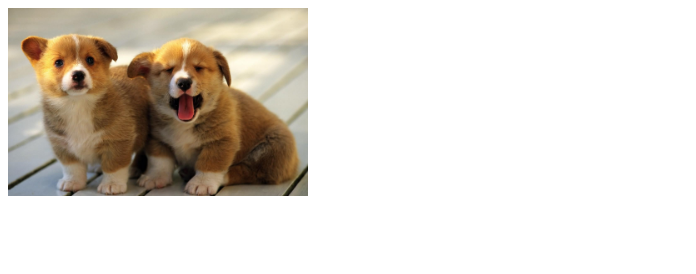
超链接
<a href="https://www.baidu.com/" target="_blank" title="百度官网">百度</a>
href : 去往的路径(跳转的页面) 必写属性
title : 提示文本 鼠标放到链接上显示的文字
target=”_self” : 默认值 在自身页面打开(关闭自身页面,打开链接页面)
target=”_blank”: 打开新页面 (自身页面不关闭,打开一个新的链接页面)
锚链接
1.先定义一个锚点
<div id="top">顶部</div>
2.超链接到锚点
<a href="#top">回到顶部</a>
特殊字符
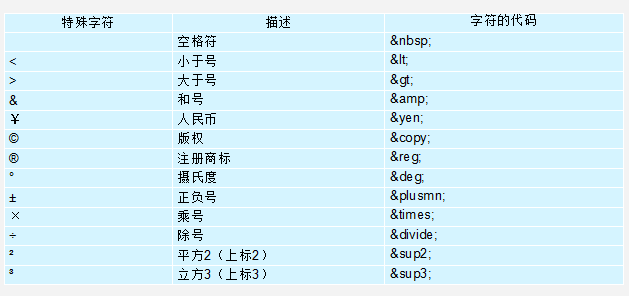
列表
1)无序列表
<ul type="square"> <li>item</li> <li>item</li> <li>item</li> <li>item</li> <li>item</li> </ul>
type=”square” 小方块
Type=”disc” 实心小圆圈
Type=”circle” 空心小圆圈
2)有序列表
<ol type="1" start="2"> <li>item</li> <li>item</li> <li>item</li> <li>item</li> <li>item</li> </ol>
type=”1,a,A,i,I” type的值可以为1,a,A,i,I
start=”3” 决定了开始的位置。
3)自定义列表
<dl> <dt>标题</dt> <dd>内容</dd> <dd>内容</dd> <dd>内容</dd> </dl>
滚动
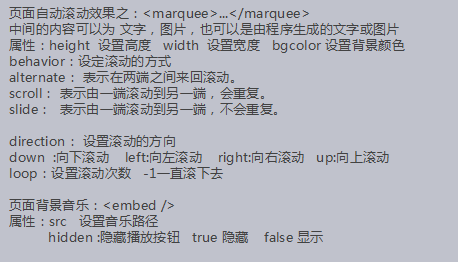
表格
表格一般用于展示数据,推荐使用标准的表格结构,有利于seo
<table border="1px" width="500" height="300" cellpadding="0" cellspacing="0" > <caption>表头</caption> <thead> <tr> <td colspan="4">标题</td> </tr> </thead> <tbody> <tr> <td>1</td> <td>2</td> <td>3</td> <th>4</th> </tr> </tbody> </table>
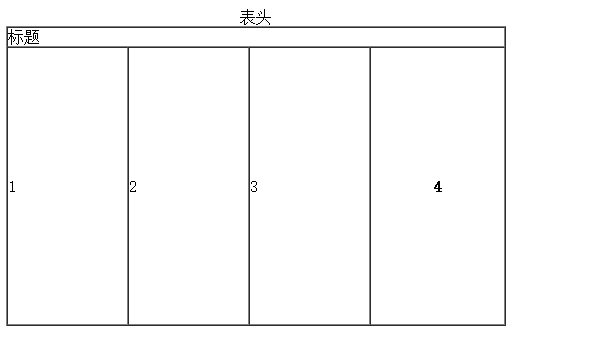
属性:
Border=”1” 边框
Width=”500” 宽度
Height=”300” 高
cellspacing=”2” 单元格与单元格的距离
cellpadding=”2” 内容距边框的距离
align=”left | right | center”
如果直接给表格用align=”center” 表格居中
如果给tr或者td使用 ,tr或者td内容居中。
bgcolor=”red” 背景颜色。
表头 <caption></caption>
colspan=”2” 合并同一行上的单元格
rowspan=”2” 合并同一列上的单元格
<th></th>用法和td一样,标题的文字自动加粗水平居中对齐
垂直对齐方式:Valign=”top | middle | bottom”
表格边框颜色:bordercolor="red"
表单
表单一般是由提示信息和表单控件组成的,用于收集信息。平时网页上的登录,注册就是表单。
表单域
<form action='http://www.123.com/postValue' method="post"></form>
属性:action:处理信息
Method=”get | post”
Get通过地址栏提供(传输)信息,安全性差。
Post安全性高。
文本输入框
<input type="text" name="userName" />
maxlength=“6” 限制输入字符长度
readonly=”readonly” 将输入框设置为只读状态(不能编辑)
disabled=“disabled” 输入框未激活状态
name=“username” 输入框的名称
value=“大前端” 默认值
密码输入框
<input type="password" name="pwd" />
文本输入框的属性和密码输入框属性通用
单选框
<input type="radio" name="gender" value="男" checked="checked"/>男<br /> <input type="radio" name="gender" value="女" />女<br />
只有将name的值设置相同的时候,才能实现单选效果。
checked=”checked” 设置默认选择项。
复选框
<input type="checkbox" name="sing" />唱歌 <input type="checkbox" name="eat" />吃饭 <input type="checkbox" name="game" />玩游戏
checked=”checked” 设置默认选中项
下拉列表
<select name="city"> <optgroup label="山东省"> <option>济南市</option> <option>青岛市</option> <option>烟台市</option> <option>潍坊市</option> </optgroup> </select>
multiple=“multiple” 将下拉列表设置为多选项
selected=”selected” 设置默认选中项目
<optgroup></optgroup> 对下拉列表进行分组。
label=”” 分组名称。
多行文本域
<textarea name="introduce" cols="20" rows="5"> </textarea>
cols 控制输入字符的长度。
rows 控制输入的行数
文件上传
<input type="file" multiple="multiple" accept="application/msword" /> multiple=“multiple” 多选 accept=“application/msword” 选择的文件格式
按钮
提交按钮
<input type="submit" value="注册" />
具有提交功能
普通按钮
<input type="button" value="按钮" />
普通按钮,一般配合js使用
图片按钮
<input type="image" src="img/34.jpg" width="100" />
重置按钮
<input type="reset" value="重置" />
将信息重置到默认状态
表单分组
<form> <fieldset> <legend>注册</legend> </fieldset> </form> <fieldset></fieldset> 对表单信息分组 <legend></legend> 表单信息分组名称 <input type="url" /> 网址输入框 <input type="date" /> 日期控件 <input type="time" /> 时间控件 <input type="email" /> 邮件输入框 <input type="number" step="2" /> 数字,step:步长 <input type="range" /> 滑块控件 还有很多其他的控件
<form action="register.jsp" method="get"> <fieldset> <legend>注册</legend> 用户名:<input type="text" name="userName" value="yzq" /><br /> 密码:<input type="password" name="pwd" /><br /> <input type="checkbox" name="sing" />唱歌 <input type="checkbox" name="eat" />吃饭 <input type="checkbox" name="game" />玩游戏<br /> <input type="radio" name="gender" value="男" checked="checked"/>男<br /> <input type="radio" name="gender" value="女" />女<br /> <select name="city" multiple="multiple"> <option>北京市</option> <optgroup label="河南省省"> <option>郑州市</option> <option>洛阳市</option> <option>周口市</option> <option>许昌市</option> </optgroup> </select> <br /> <textarea name="introduce" cols="20" rows="5"> </textarea><br /> <input type="file" multiple="multiple" accept="application/msword" /> <input type="submit" value="注册" /> <input type="button" value="按钮" /> <input type="image" src="img/34.jpg" width="100" /> <input type="reset" value="重置" /> <input type="url" /> <input type="date" /> <input type="time" /> <input type="email" /> <input type="number" step="2" /> <input type="range" /> </fieldset> </form>
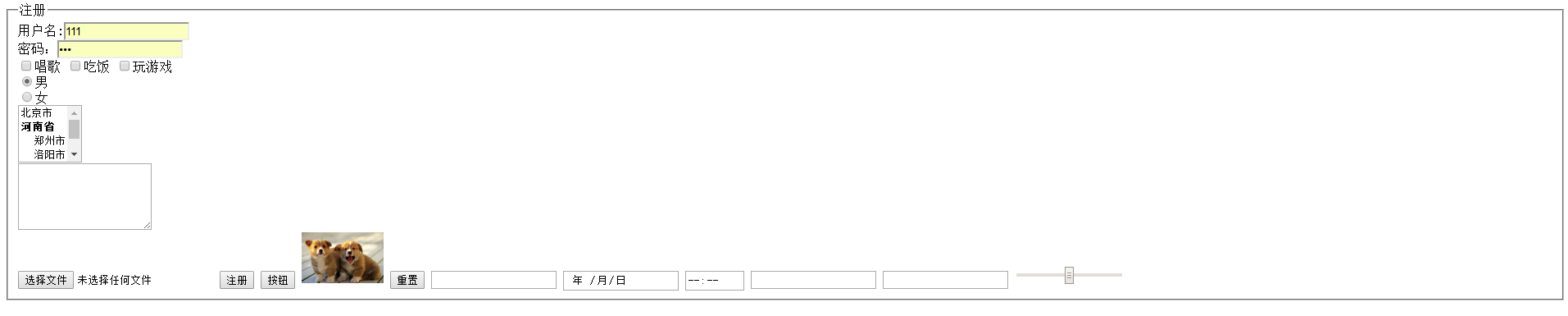
标签语义化
好的语义化的网站标准就是去掉样式表文件之后,结构依然很清晰。比如w3cSchool
标签语义化概念:根据内容的结构化(内容语义化),选择合适的标签(代码语义化)
标签语义化意义:
1:网页结构合理
2:有利于seo:和搜索引擎建立良好沟通,有了良好的结构和语义你的网页内容自然容易被搜索引擎抓取;
3:方便其他设备解析(如屏幕阅读器、盲人阅读器、移动设备)
4:便于团队开发和维护
标签语义化注意事项
1:尽可能少的使用无语义的标签div和span;
2:在语义不明显时,既可以使用div或者p时,尽量用p, 因为p在默认情况下有上下间距,对兼容特殊终端有利;
3:不要使用纯样式标签,如:b、font、u等,改用css设置。
4:需要强调的文本,可以包含在strong或者em标签中strong默认样式是加粗(不要用b),em是斜体(不用i);
如果你觉得本文对你有帮助,麻烦动动手指顶一下,可以帮助到更多的开发者,如果文中有什么错误的地方,还望指正,转载请注明博客 ,谢谢!